如何给记事本添加下划线 记事本添加下划线的方法
发布时间:2017-01-20 15:01:26作者:知识屋
如何给记事本添加下划线 记事本添加下划线的方法。记事本虽然不如word的格式编辑功能强大,但是我们仍然可以在一定程度上开发它的有限的功能,比如下划线就是一种有用的功能。那么它是如何实现的额?今天小编就为大家带来详细的图文教程。
第一步:按快捷键Win+R,打开运行对话框
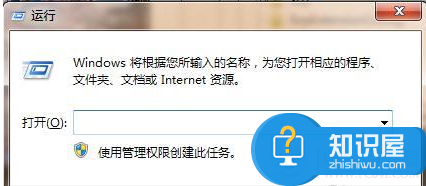
第二步:输入regedit,然后点击确定,打开注册表编辑器

第三步:找到hkey current user文件夹下的software
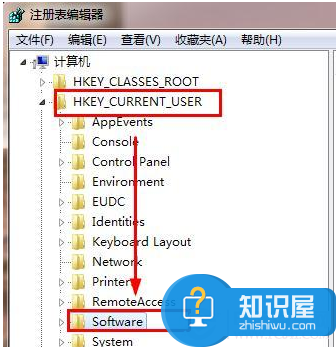
第四步:在software下找到microsoft
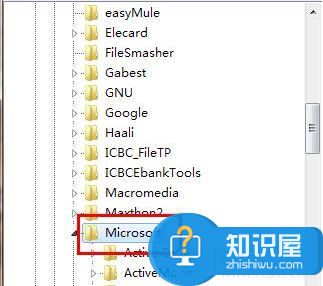
在microsoft下找到notepad,并双击它

在注册表编辑器的右侧找到ifunderline
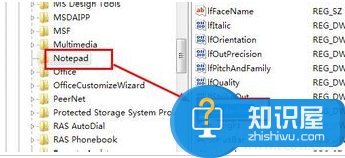
第五步:右键单击,选择修改
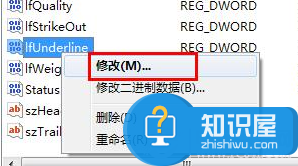
第六步:设置数值数据为1,如果数值为0,则没有下划线,这个你以后可以自由设置。点击确定就完成了设置。

打开一个txt文档,查看有下划线与没有下划线之间的效果
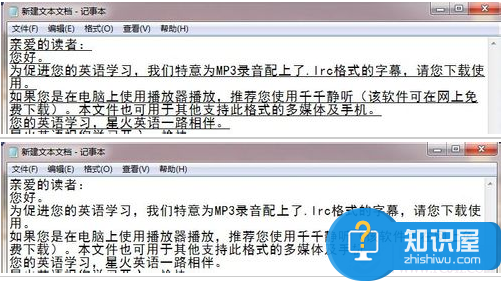
知识阅读
-

Excel中批量插入空行是有技巧的,速度打卡学习
-
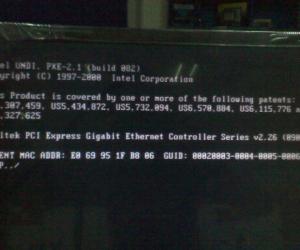
Win7系统开机提示CLIENT MAC ADDR怎么办 win7每次开机都会出现client mac addr
-

Cydia安装插件目录在哪 Cydia安装目录具体位置
-

Win10系统如何设置反馈和诊断频率 怎么修改win10反馈和诊断频率方法
-

Win8.1系统下冰封王座不能玩怎么办 Win8.1系统下冰封王座不能玩解决方法
-

删除文件或文件夹时出错 删除文件或文件夹时出错怎么办
-

恋爱记添加恋爱记录方法
-

搜狐视频删除播放记录教程 搜狐视频如何清除播放历史方法
-

钓鱼人发表点评教程
-
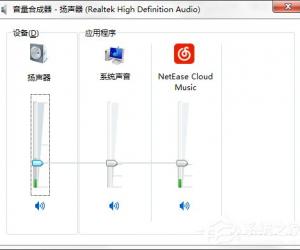
Win7系统音量控制器打不开怎么办 Win7系统音量控制器打不开原因及解决步骤
软件推荐
更多 >-
1
 一寸照片的尺寸是多少像素?一寸照片规格排版教程
一寸照片的尺寸是多少像素?一寸照片规格排版教程2016-05-30
-
2
新浪秒拍视频怎么下载?秒拍视频下载的方法教程
-
3
监控怎么安装?网络监控摄像头安装图文教程
-
4
电脑待机时间怎么设置 电脑没多久就进入待机状态
-
5
农行网银K宝密码忘了怎么办?农行网银K宝密码忘了的解决方法
-
6
手机淘宝怎么修改评价 手机淘宝修改评价方法
-
7
支付宝钱包、微信和手机QQ红包怎么用?为手机充话费、淘宝购物、买电影票
-
8
不认识的字怎么查,教你怎样查不认识的字
-
9
如何用QQ音乐下载歌到内存卡里面
-
10
2015年度哪款浏览器好用? 2015年上半年浏览器评测排行榜!








































